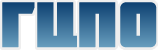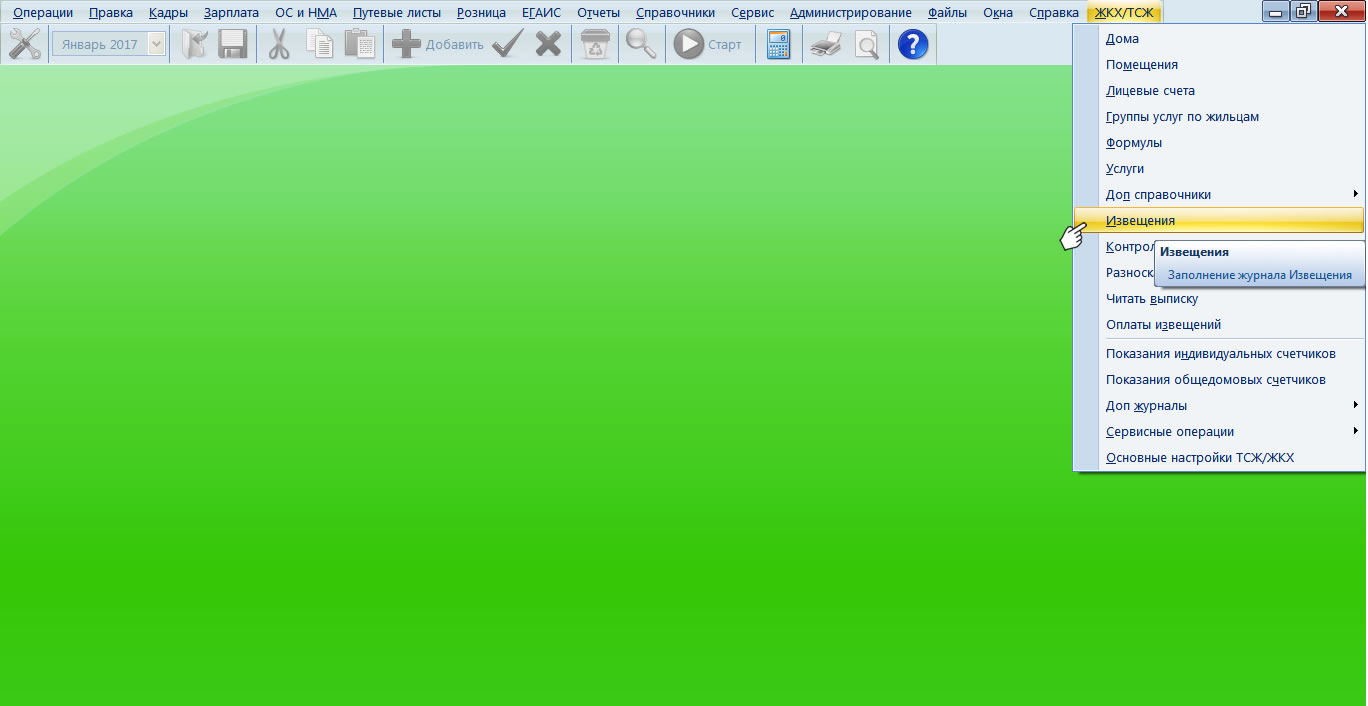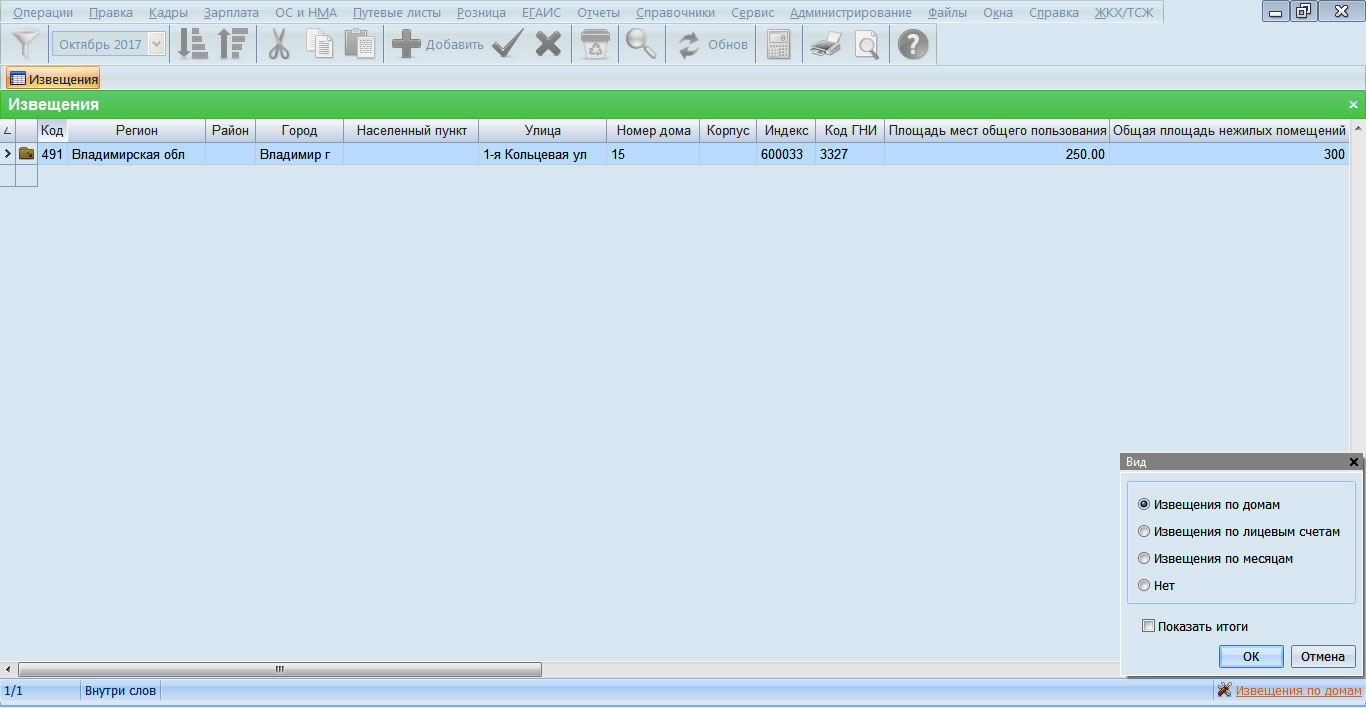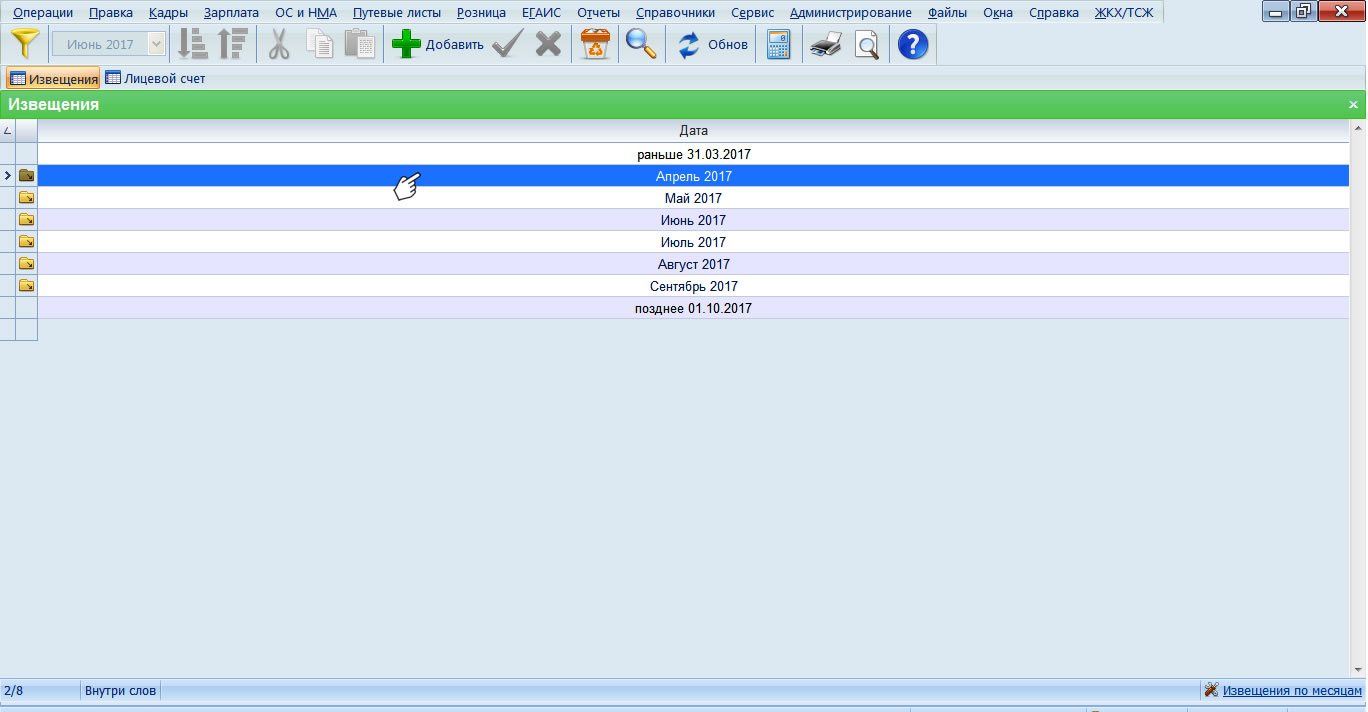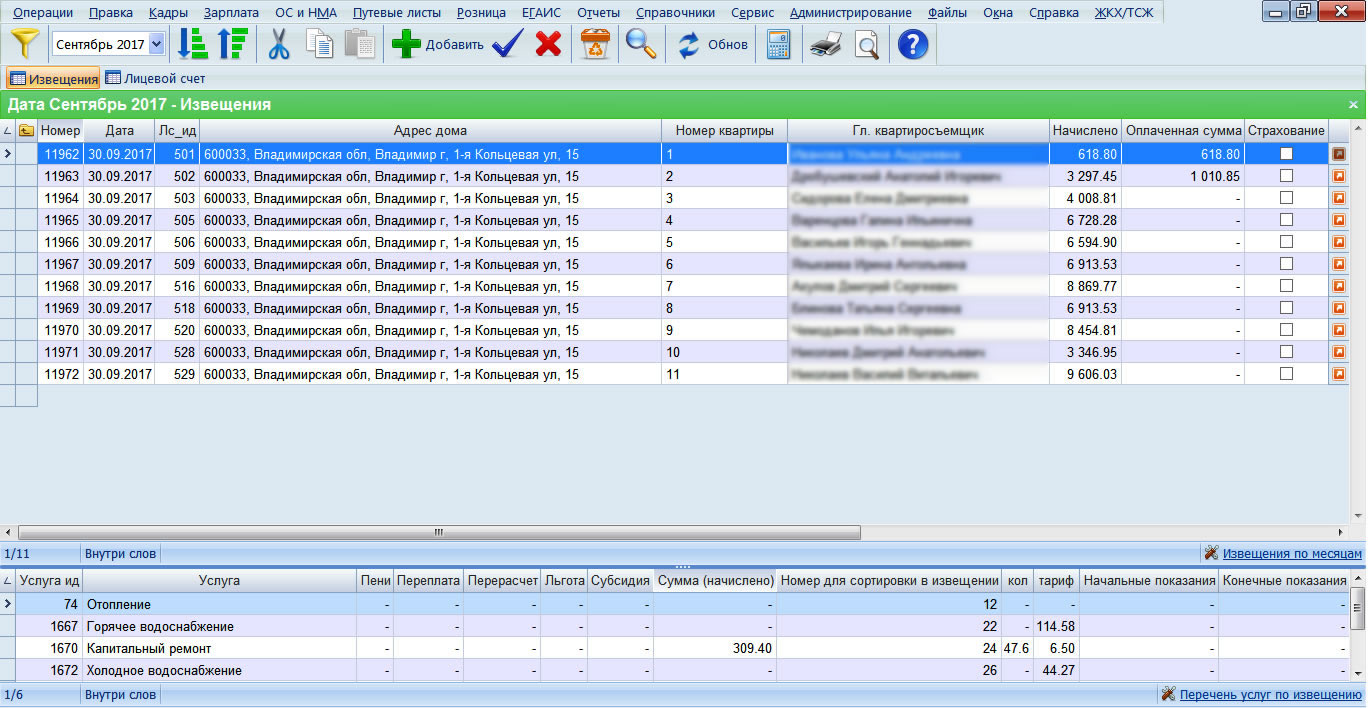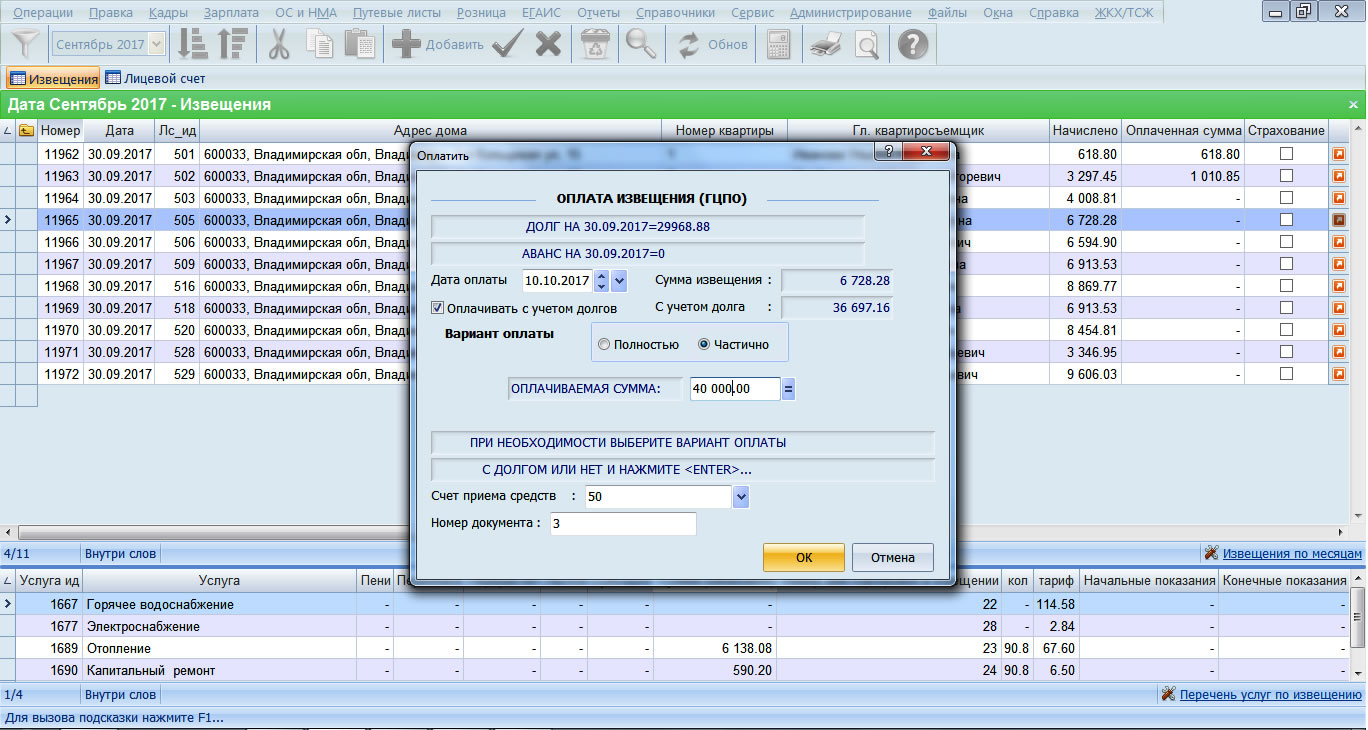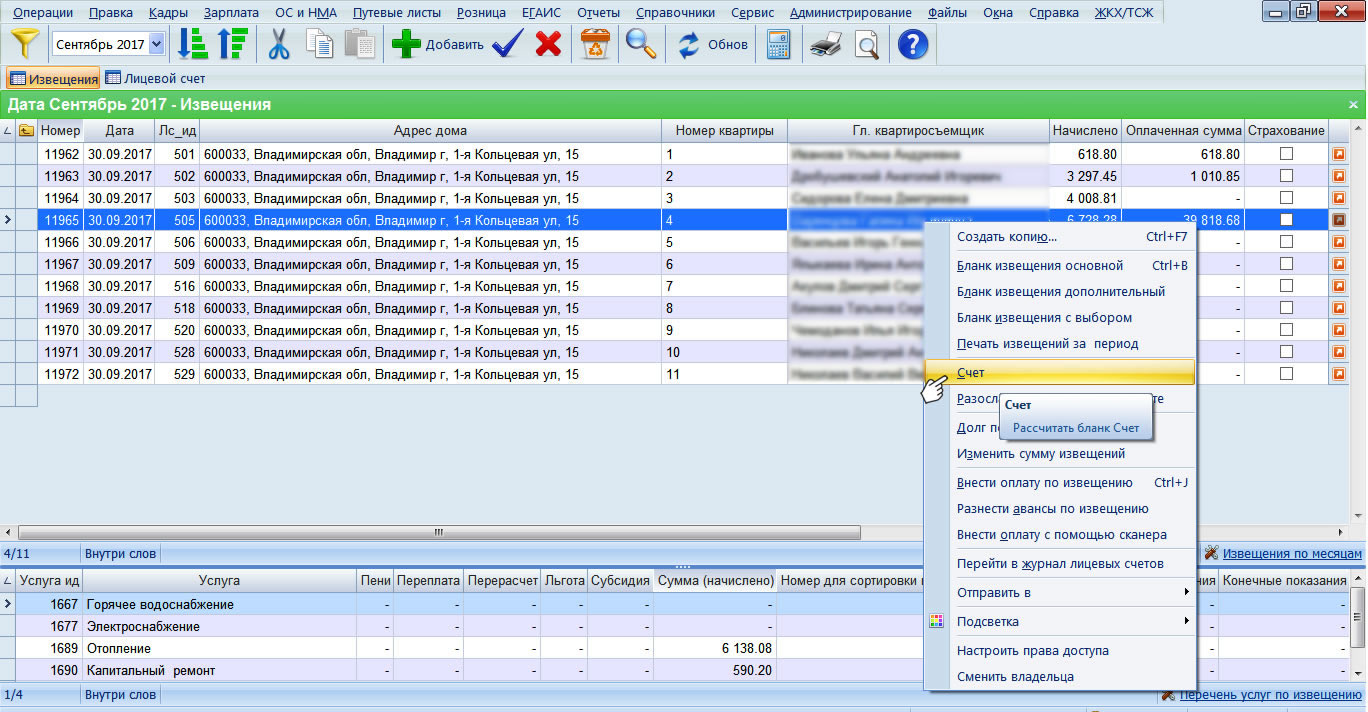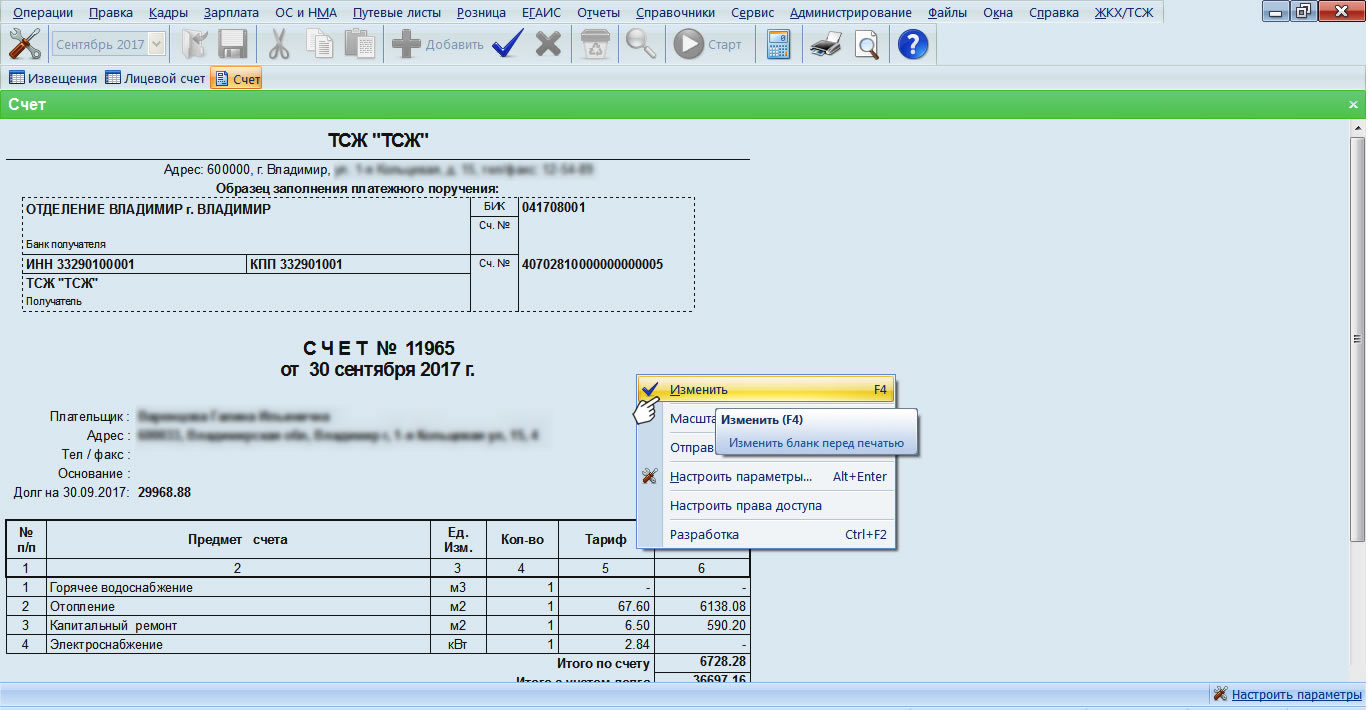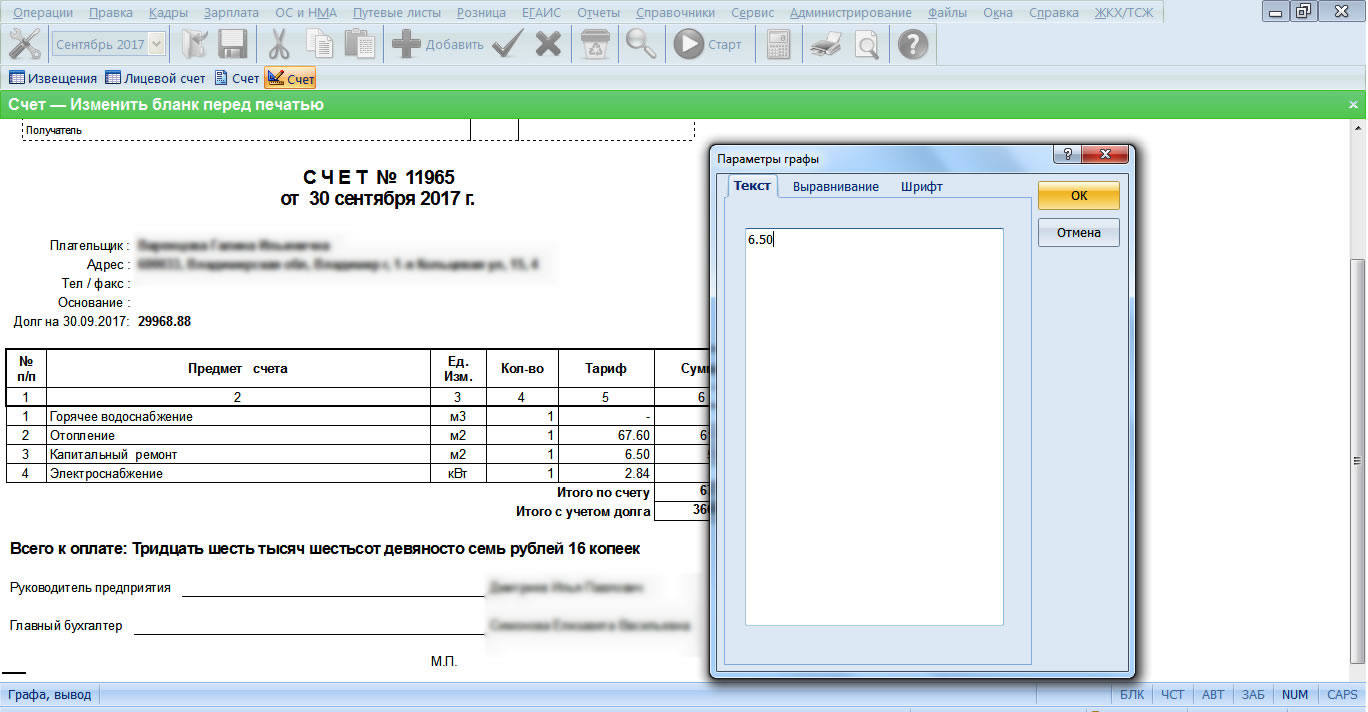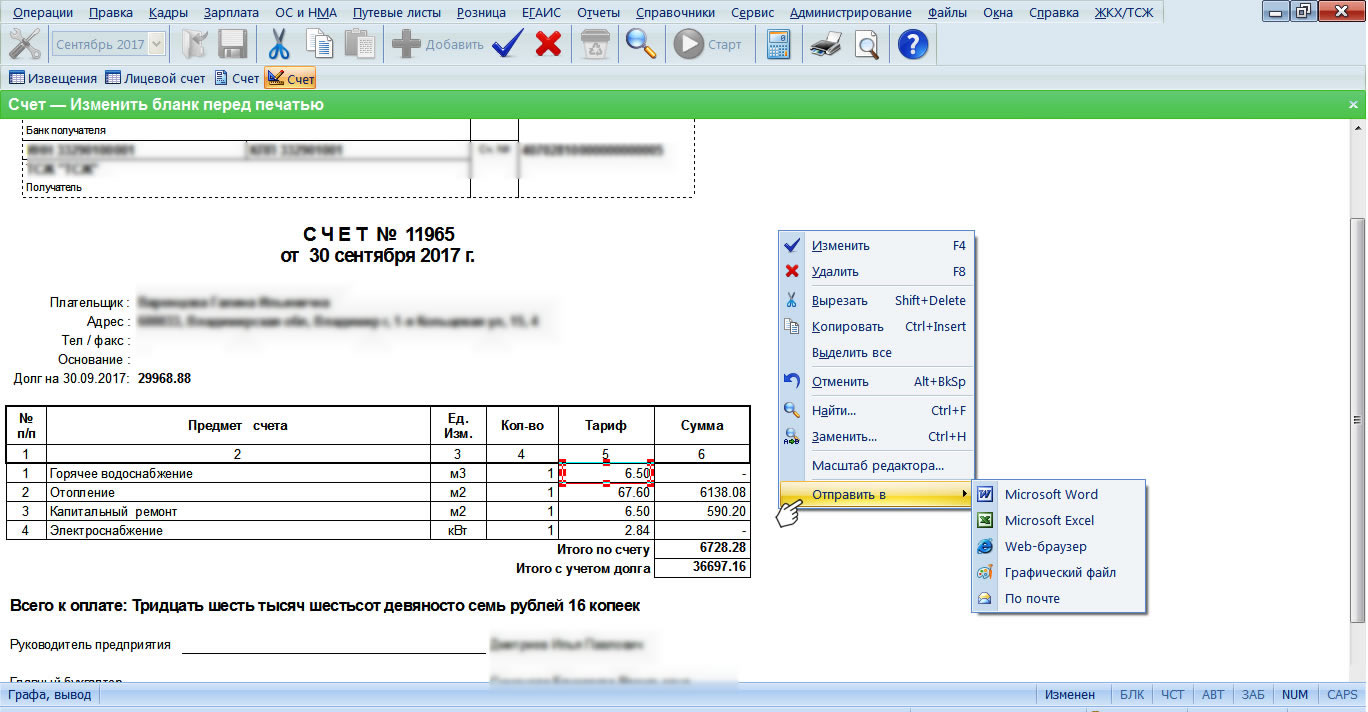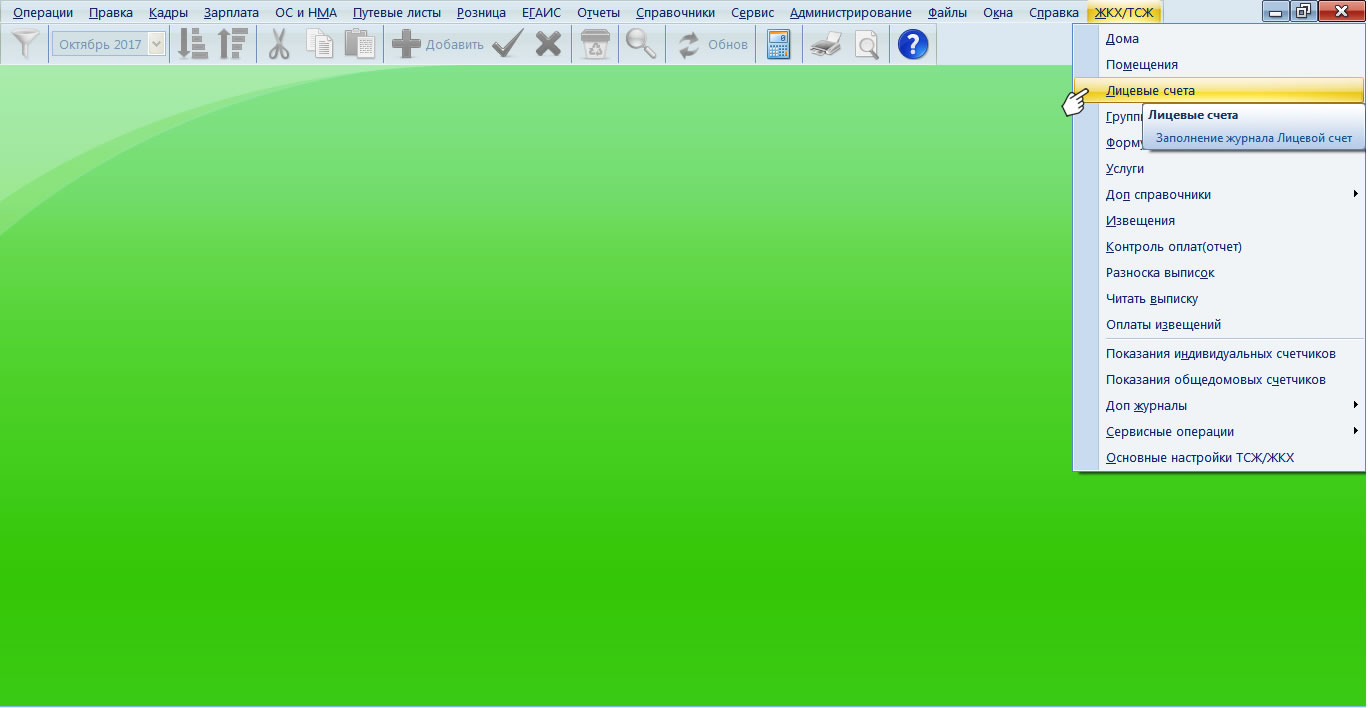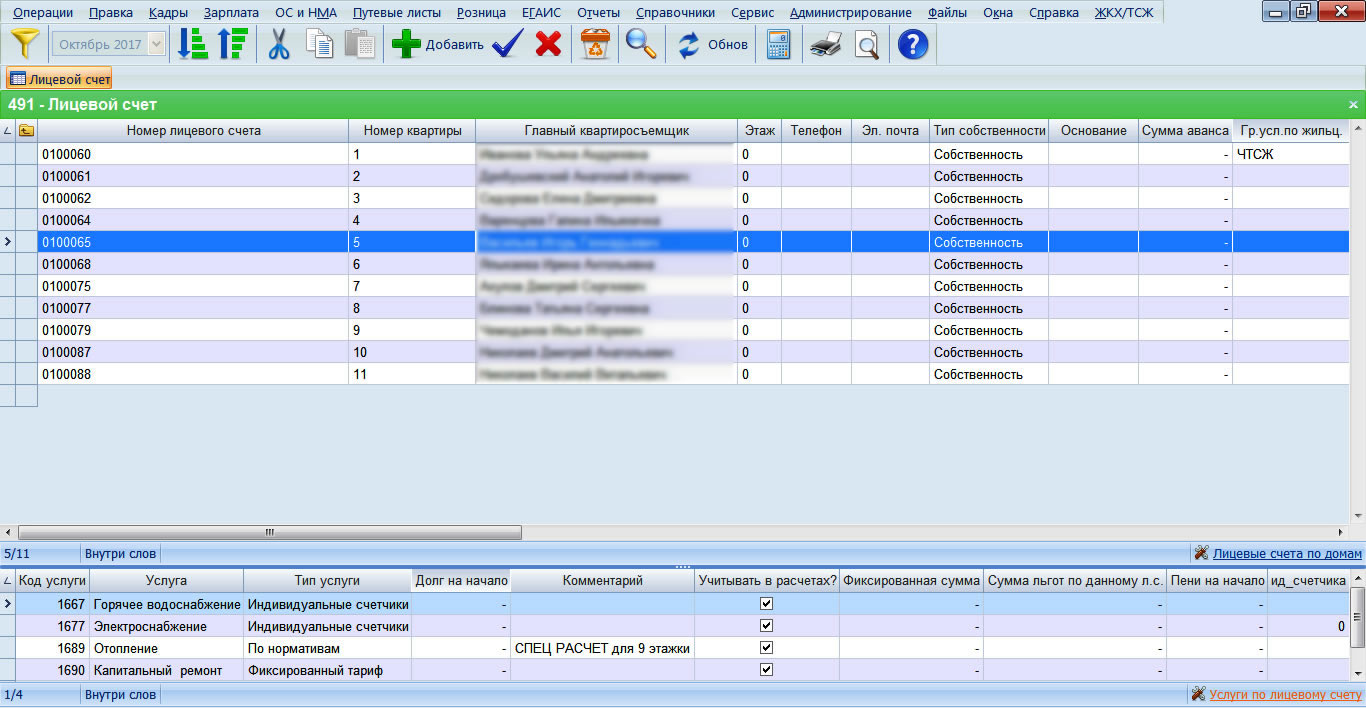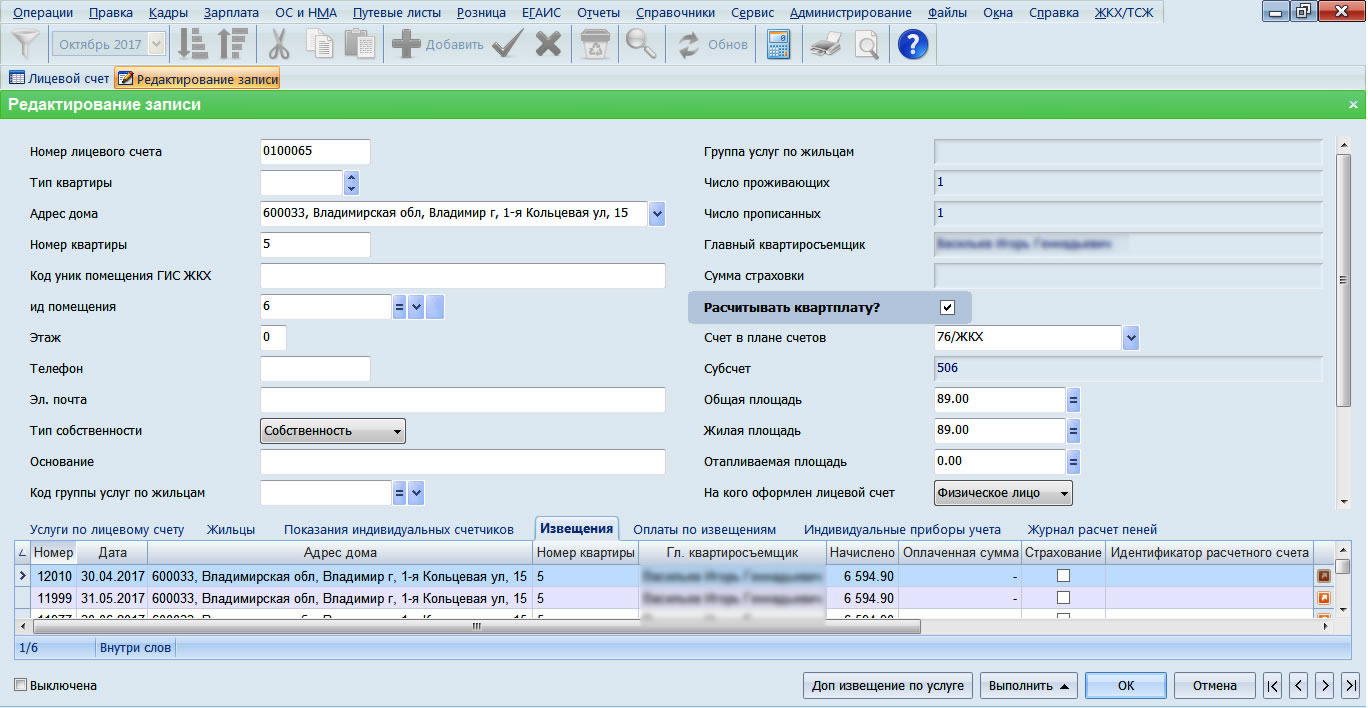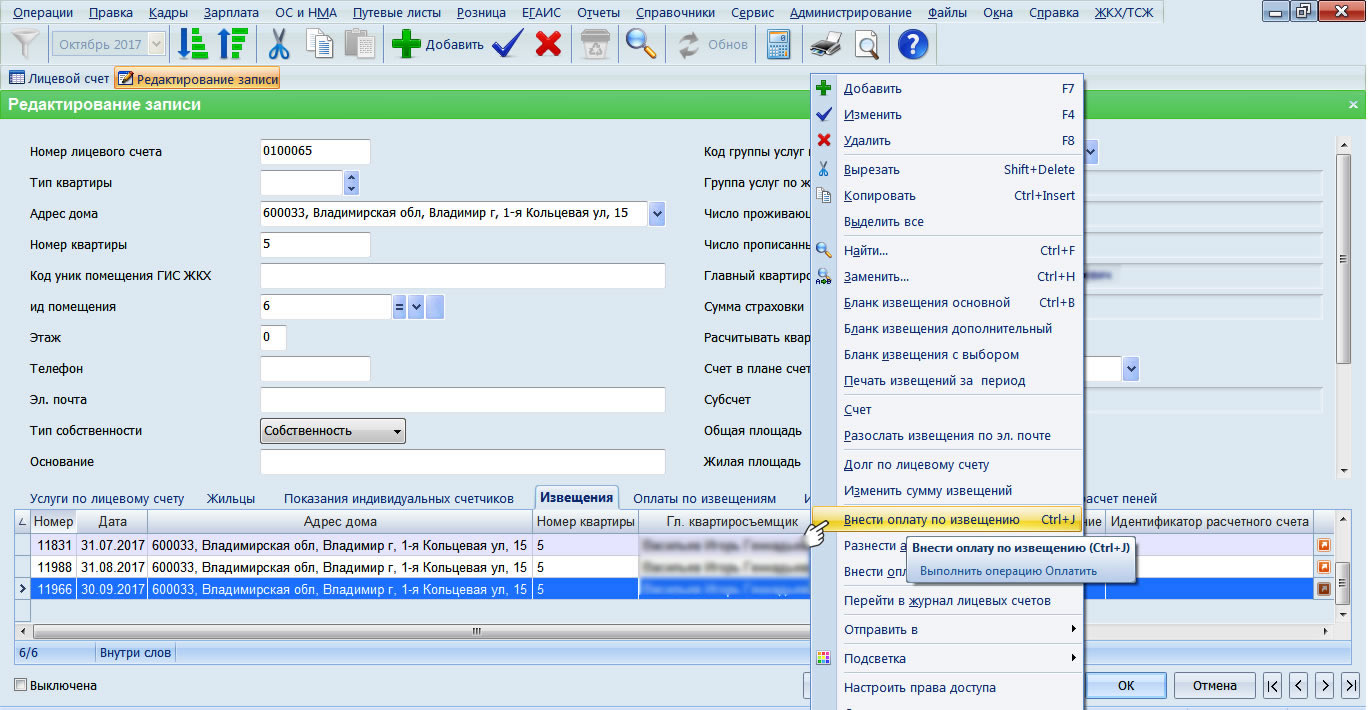Оплата по извещению
Внесение оплаты по извещению - типовая операция программы «Альтадок ЖКХ». Подробно рассмотрим способы и процесс внесения оплаты по извещению.
Вносить оплату по извещению можно двумя способами:
ЧЕРЕЗ ЖУРНАЛ ИЗВЕЩЕНИЙ.
Для внесения оплаты по извещению заходим во вкладку «ЖКХ/ТСЖ» - «Извещения»:
Настраиваем вид журнала. Для этого в правом нижнем углу нажимаем значок настройки.
Выбираем настройки вида: по домам, по лицевым счетам, по месяцам:
Наиболее удобна раскладка по месяцам (но рекомендую попробовать все варианты и выбрать подходящий для Вас).
Если вид настроен по месяцам, то откроется список месяцев, в которых производился расчет извещений:
Заходим в нужный месяц, по которому будет производиться оплата по извещению. Отразится список извещений по всем лицевым счетам дома:
Находим лицевой счет, по которому будет производиться оплата, нажимаем на нем правой клавишей мыши, выбираем пункт «Внести оплату по извещению» и нажимаем его левой клавишей мыши:
Откроется окошко «Оплата извещения». Вносим дату оплаты, ставим V в строке «Оплачивать с учетом долгов» (необходимо, если у лицевого счета задолженность за несколько месяцев, в противном случае программа отнесет сумму превышения извещения на авансы), выбираем вариант оплаты «полностью» или «частично». Если выбираем «частично», то разблокируется строка для внесения суммы. Вводим сумму оплаты. Далее выбираем счет приема средств (касса, расчетный счет). Вводим номер платежного поручения и нажимаем «ОК»:
В случае необходимости из журнала извещений можно сформировать счет на оплату. Для это на лицевом счете нажимаем правой клавишей мыши, выбираем «Счет»:
и нажимаем на нем левой клавишей мыши. Сформированный счет отразится в окне программы.
В случае необходимости счет, как и извещение, можно изменить. Для этого в открывшемся счете (извещении) нажимаем правой клавишей мыши и выбираем «Изменить»:
Для изменения параметров в нужном поле кликаем два раза левой клавишей мыши, в открывшемся окошке «Параметры графы» вводим необходимые данные и нажимаем «ОК»:
В дальнейшем счет (извещение) можно распечатать или «отправить» в WORD, EXEL, в графический редактор:
ЧЕРЕЗ ЛИЦЕВОЙ СЧЕТ.
Для оплаты извещений через «Лицевые счета» заходим во вкладку «ЖКХ/ТСЖ» - «Лицевые счета»:
Выбираем дом, заходим в него, нажав на значок папки слева от нужного дома (если их занесено несколько), и в открывшемся списке лицевых счетов выбираем нужный, по которому необходимо внести оплату:
Заходим в лицевой счет, кликнув один раз левой клавишей мыши, и выбираем вкладку «Извещения»:
Выбираем извещение, по которому необходимо внести оплату, нажимаем на нем правой клавишей мыши и выбираем «Внести оплату по извещению»:
Откроется окошко «Оплата извещения». Вносим дату оплаты, ставим V в строке «Оплачивать с учетом долгов» (необходимо, если у лицевого счета задолженность за несколько месяцев, в противном случае программа отнесет сумму превышения извещения на авансы), выбираем вариант оплата «полностью» или «частично». Если выбираем «частично», то разблокируется строка для внесения суммы. Вводим сумму оплаты. Далее выбираем счет приема средств (касса, расчетный счет). Вводим номер платежного поручения и нажимаем «ОК»:
Если что-то осталось непонятно, или Вы хотите уточнить детали или задать вопрос по этой теме - добро пожаловать на наш форум!